Von einer VM aus auf die Verwaltungsschnittstellen einer Private Cloud zugreifen
Bitte verwenden sie die "Drucken" Funktion am Seitenende, um ein PDF zu erstellen.
In diesem Artikel wird erklärt, wie Sie von einer lokal in der Private Cloud gehosteten virtuellen Maschine aus die Managementebene der Private Cloud erreichen.
Dieser Zugriff erfolgt über ein neues Netzwerksegment, das innerhalb der NSX-Schnittstelle erstellt wird und die erforderliche Konnektivität für jede direkt daran angeschlossene VM ermöglicht.
Mittels dieser Konfiguration können Sie z. B. folgende Anwendungsfälle umsetzen:
Automatisierung und Orchestrierung: Durch den Zugriff auf die Managementebene von einer VM aus können Automatisierungsskripte oder Orchestrierungs-Tools direkt mit dem vSphere-Cluster interagieren und so Verwaltungs- und Bereitstellungsaufgaben rationalisieren.
Überwachung und Warnung: Überwachungstools, die innerhalb einer VM ausgeführt werden, können direkt auf die Managementebene zugreifen. Dies ermöglicht es ihnen, Echtzeit-Performance-Metriken zu erfassen, die Ressourcennutzung zu überwachen und Warnmeldungen auf der Grundlage vordefinierter Schwellenwerte auszulösen.
Ressourcen-Optimierung: Durch den Zugriff auf die Managementebene von einer VM aus können Administratoren die Ressourcennutzung im gesamten Cluster überwachen,
Echtzeitanpassungen an Ressourcenzuweisungen vornehmen und die Workload-Platzierung für eine bessere Leistung optimieren.
Sicherheit und Compliance: Sicherheitstools, die in einer VM ausgeführt werden, können den Zugriff auf die Managementebene nutzen, um Sicherheitskonfigurationen zu überwachen, Anomalien zu erkennen, Compliance-Richtlinien durchzusetzen und umgehend auf Sicherheitsvorfälle zu reagieren.
Konfigurationsmanagement: Durch den Zugriff auf die Managementebene können VMs Konfigurationsinformationen abrufen, virtuelle Netzwerkeinstellungen verwalten und Konfigurationsänderungen auf der Grundlage dynamischer Anforderungen vornehmen.
Backup- und Wiederherstellungsfunktionen: In einer VM ausgeführte Backup-Lösungen, können den Zugriff auf die Managementebene für folgende Aktionen nutzen:
- Backups initiieren
- Snapshots verwalten
- Disaster-Recovery-Prozesse orchestrieren, um den Datenschutz und die Geschäftskontinuität zu gewährleisten.
Fehlersuche und -diagnose: Tools zur Fehlerbehebung in einer VM können von einem direkten Zugriff auf die Managementebene profitieren, um:
- Leistungsprobleme zu diagnostizieren
- Protokolle zu analysieren
- Systemfehler für eine proaktive Wartung und Problemlösung zu untersuchen.
Integration mit Tools von Drittanbietern: VMs, auf denen Management- oder Überwachungslösungen von Drittanbietern ausgeführt werden, können direkt in die vSphere Cluster-Managementebene integriert werden, um einen nahtlosen Datenaustausch sowie Berichts- und Verwaltungsfunktionen zu ermöglichen.
Um von einer lokal in der Private Cloud gehosteten virtuellen Maschine aus die Managementebene einer Private Cloud zu erreichen, gehen Sie wie folgt vor:
Managementebene im Cloud Panel aktivieren
- Melden Sie sich in Ihrem IONOS Konto an.
Klicken Sie in der Titelleiste auf Menü > Server & Cloud.
Optional: Wählen Sie den gewünschten Server & Cloud-Vertrag aus.
Anschließend öffnet sich das Cloud Panel.
Klicken Sie im Bereich Private Cloud > Private Cloud auf das Bleistiftsymbol im Feld Managementebene.
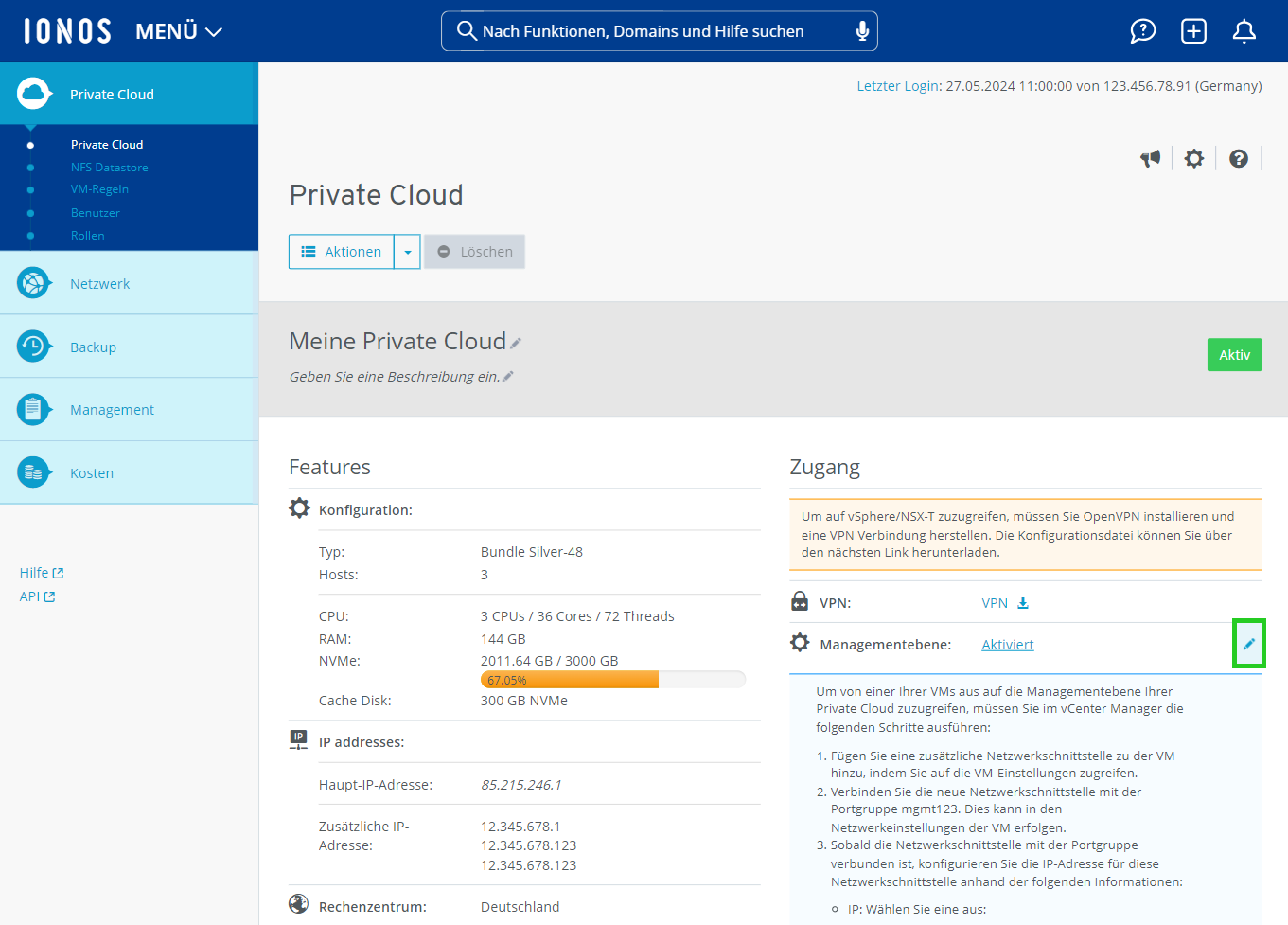
- Aktivieren Sie die Option Aktiviert.
- Klicken Sie auf Änderungen speichern. Warten Sie anschließend, bis der Vorgang abgeschlossen ist. Dies kann ein paar Minuten dauern.
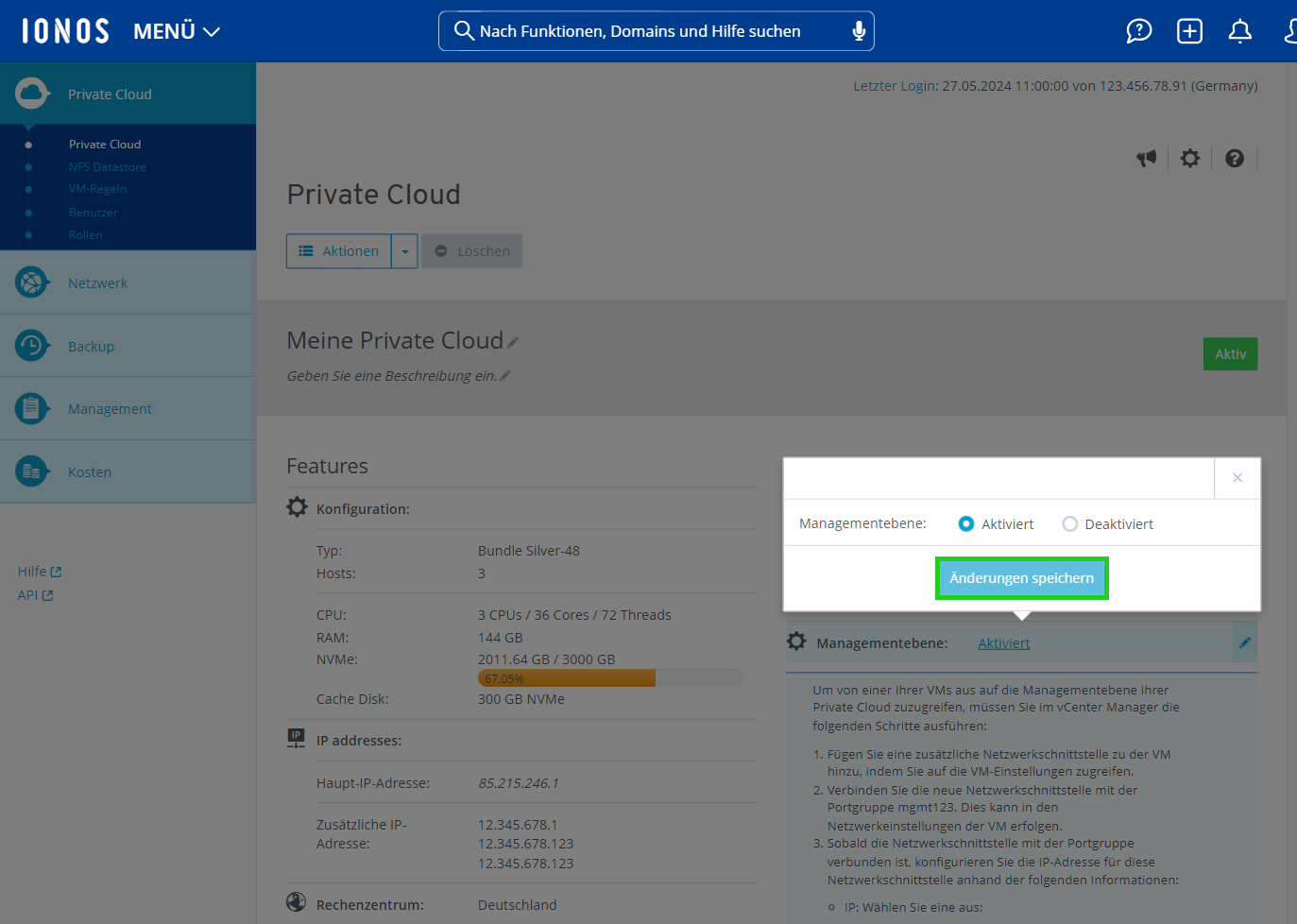
- Lesen Sie den Text, der unterhalb des Felds Managementebene angezeigt wird.
- Notieren Sie die Portgruppe, mit der die neue Netzwerkschnittstelle verbunden werden soll.
- Notieren Sie eine der angezeigten IP-Adressen sowie die Subnetzmaske.
Verbindung zur Private Cloud herstellen
Stellen Sie eine Verbindung zu Ihrer Private Cloud her. Wie Sie hierbei vorgehen, wird in den folgenden Artikeln erklärt:
Verbindung zur Private Cloud herstellen (Microsoft Windows)
VPN-Verbindung zur Private Cloud herstellen (Linux)
VPN-Verbindung mit Tunnelblick zur Private Cloud herstellen (macOS)
Verbindung zum vCenter herstellen
- Öffnen Sie das Cloud Panel.
- Notieren Sie sich den Benutzernamen und das Passwort, die im Bereich Private Cloud > Zugang > vSphere angezeigt werden.
- Um den vSphere Client zu öffnen, klicken Sie im Bereich Private Cloud > Zugang > vSphere > Admin Client: auf vSphere Client.
Ein neuer Tab öffnet sich. - Klicken Sie in dem neuen Tab auf Erweitert… .
- Klicken Sie auf Risiko akzeptieren und fortfahren.
- Klicken Sie auf VSPHERE CLIENT (HTML5) STARTEN.
Die Login-Seite öffnet sich in einem neuen Tab. - Geben Sie den Benutzernamen und das Passwort ein.
- Klicken Sie auf ANMELDEN.
Eine zusätzliche Netzwerkschnittstelle zur VM hinzuzufügen, die mit der Management-Portgruppe verbunden ist
Um von einer Ihrer VMs aus auf die Managementebene Ihrer Private Cloud zuzugreifen, müssen Sie im vCenter Manager die folgenden Schritte ausführen:
- Klicken Sie in der Navigationsleiste links auf die gewünschte VM oder erstellen Sie eine neue VM.
- Klicken Sie im Bereich rechts oben neben dem Namen der VM auf ACTIONS.
- Klicken Sie auf Edit Settings… .
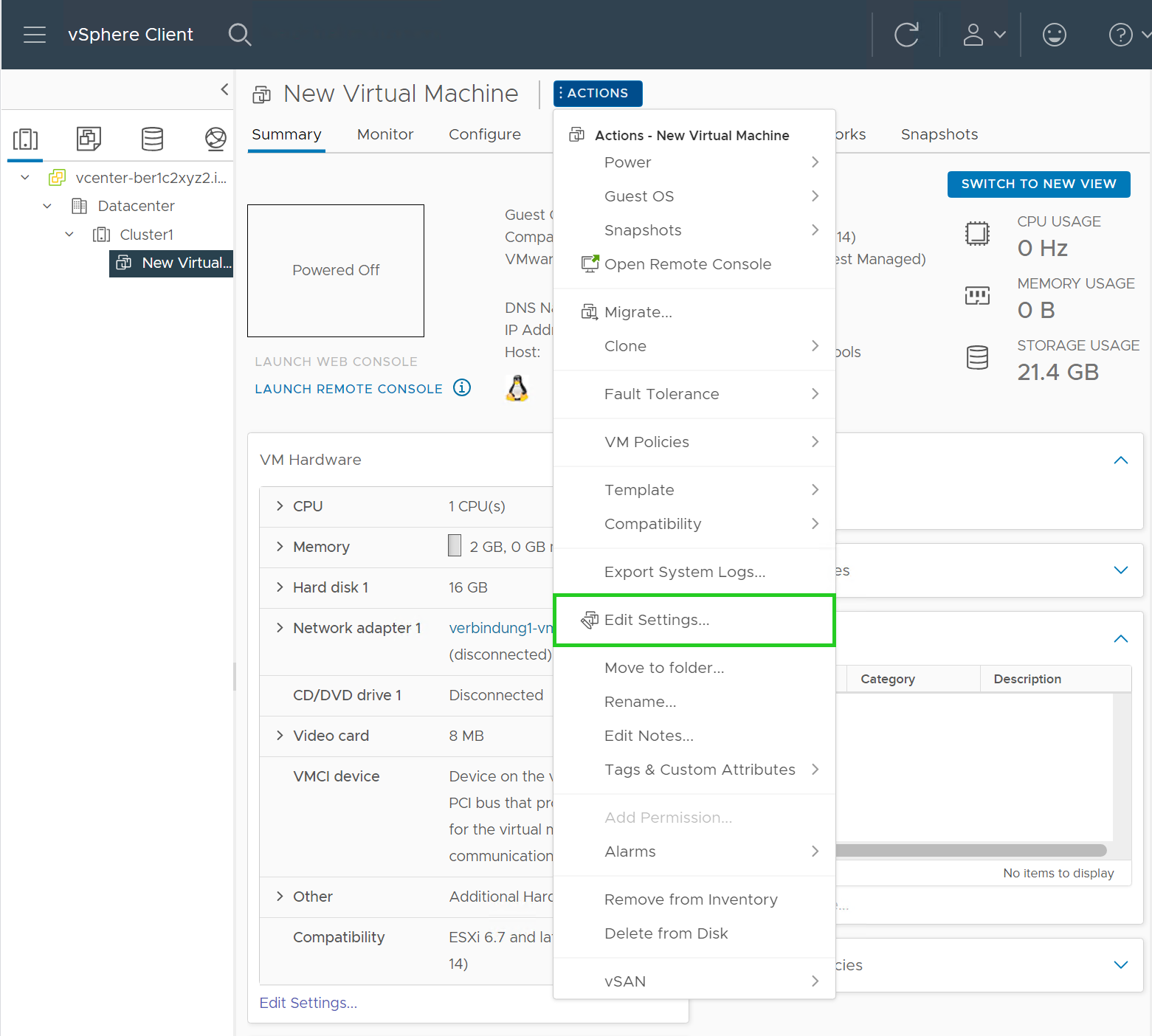
- Klicken Sie in dem sich öffnenden Fenster oben rechts auf ADD NEW DEVICE.
- Klicken Sie auf NETWORK ADAPTER.
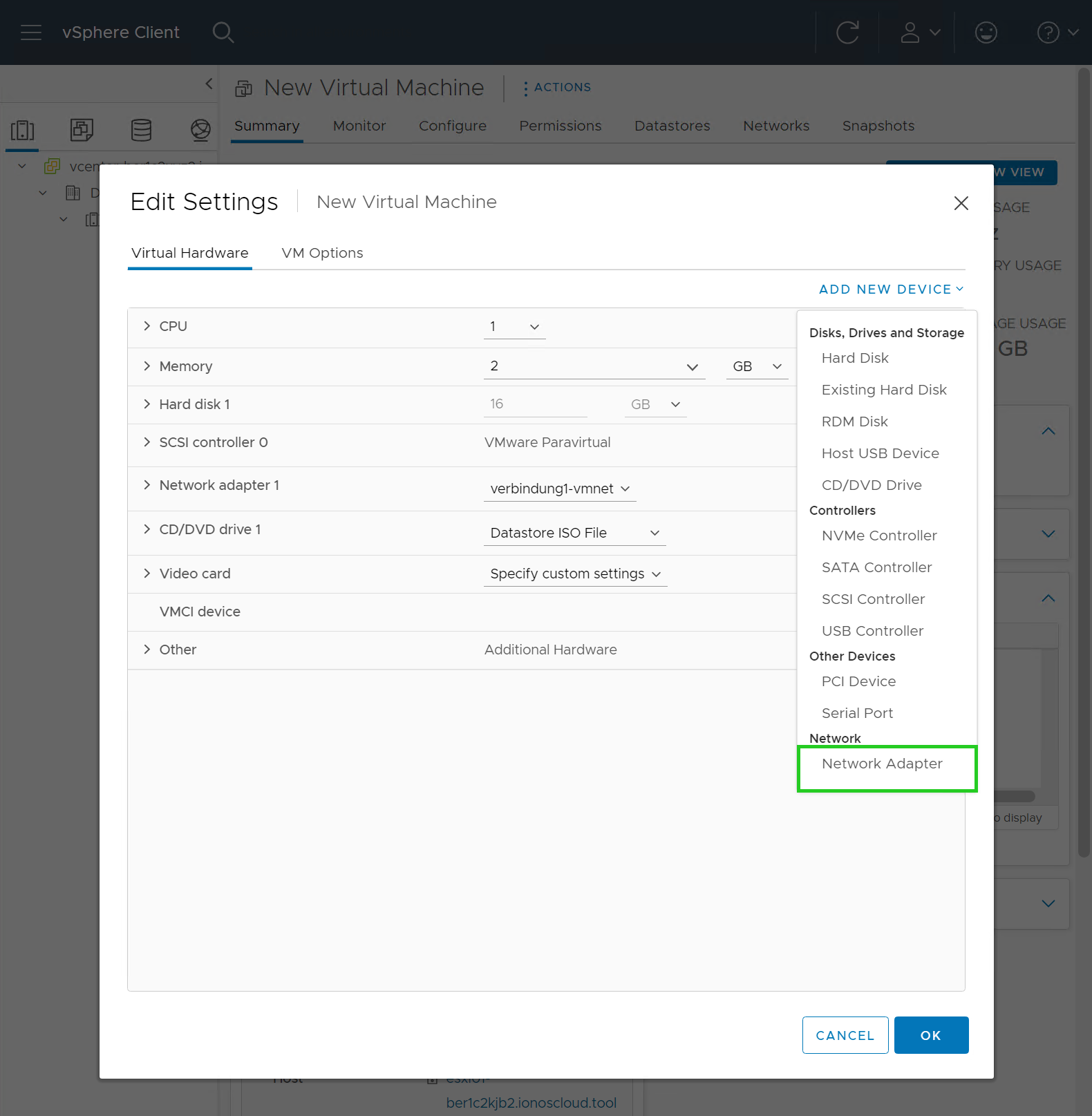
- Klicken Sie im Feld NEW NETWORK auf den angezeigten Namen des Netzwerks.
- Klicken Sie auf Browse.
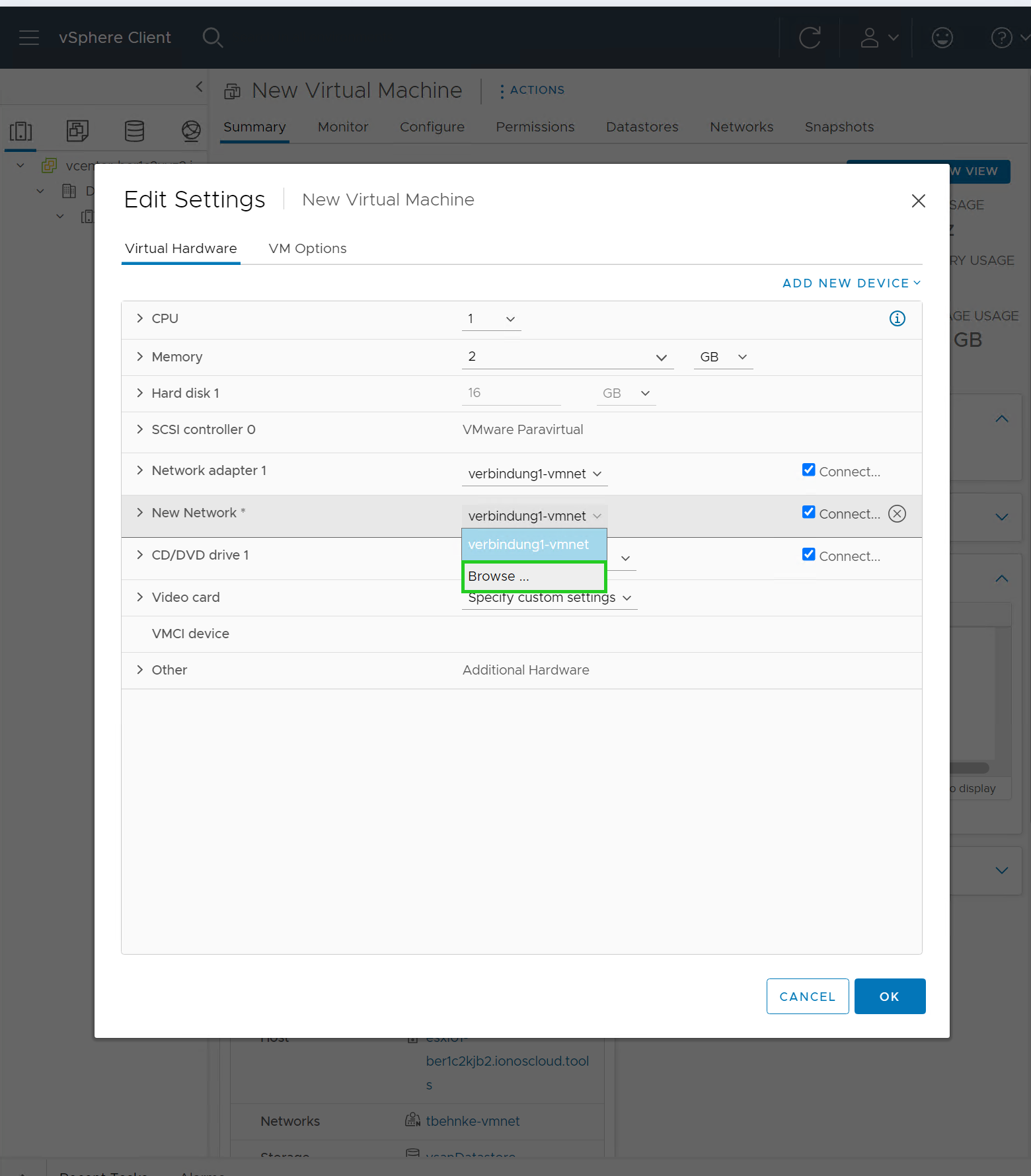
- Wählen Sie den Netzwerkadapter aus, der den gleichen Namen wie die notierte Portgruppe hat. In diesem Beispiel handelt es sich um den Netzwerkadapter mgmt2315.
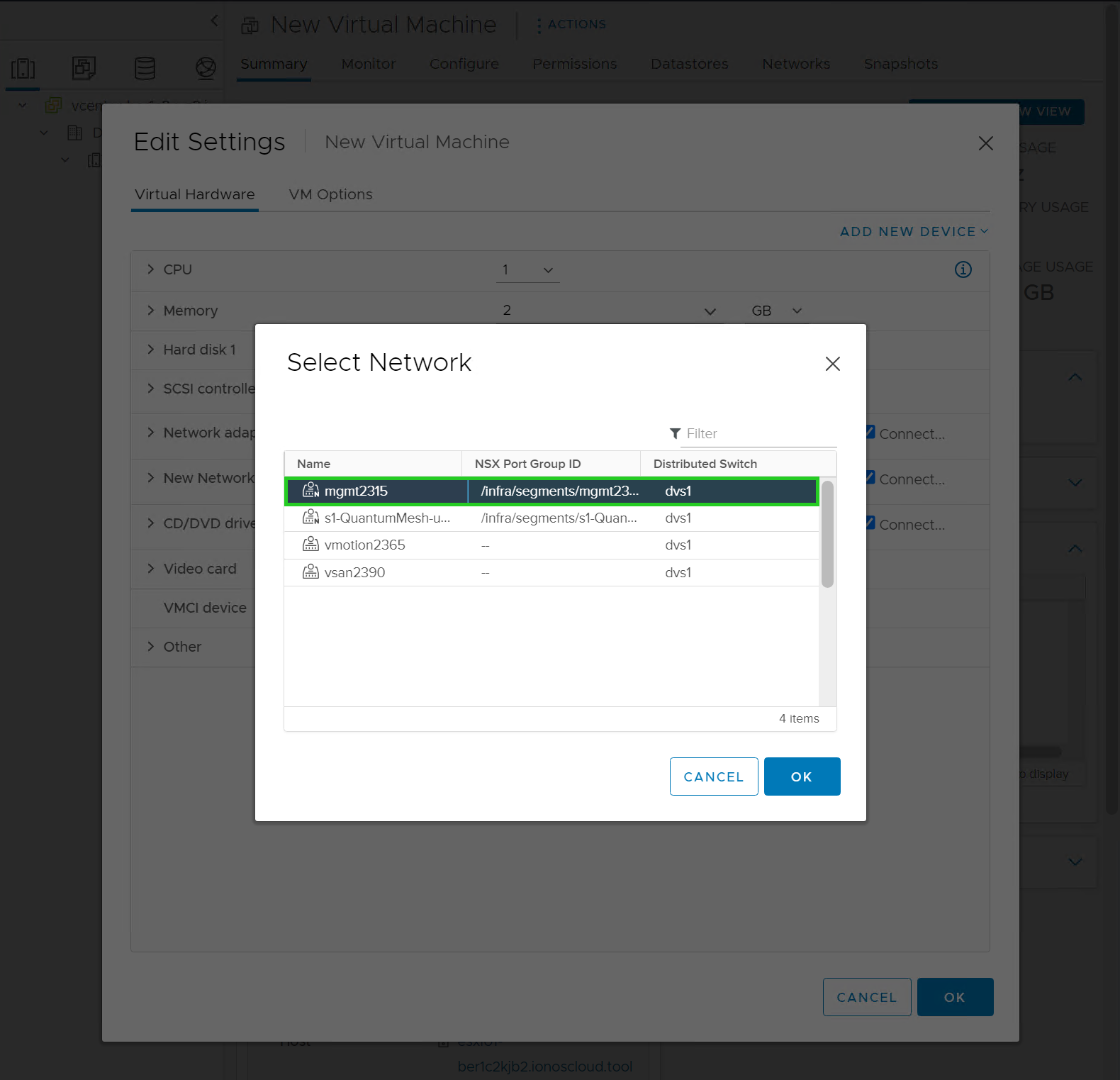
- Klicken Sie auf OK.
- Klicken Sie im Fenster Edit Settings auf OK.
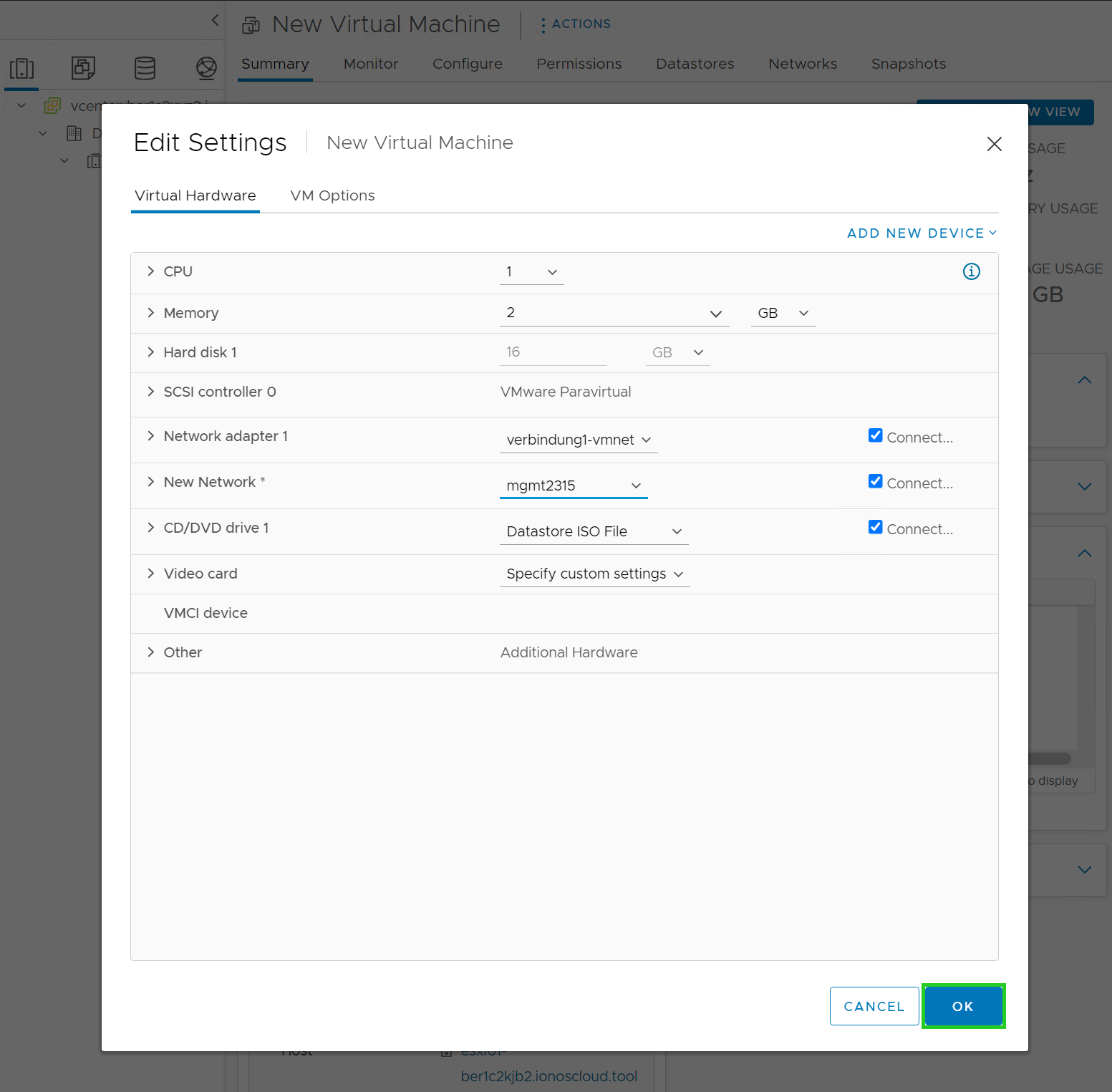
- Loggen Sie sich anschließend in die VM ein und konfigurieren Sie die Netzwerkeinstellungen für den neuen Netzwerkadapter. Verwenden Sie hierfür die IP-Adresse sowie die Subnetzmaske, die Sie notiert haben. Die Konfigurationsschritte unterscheiden sich hierbei je nach installiertem Betriebssystem.
Hinweis
Im Rahmen der Konfiguration des Netzwerkadapters dürfen Sie nur eine der 5 IP-Adressen verwenden, die Ihnen im Cloud Panel angezeigt werden.